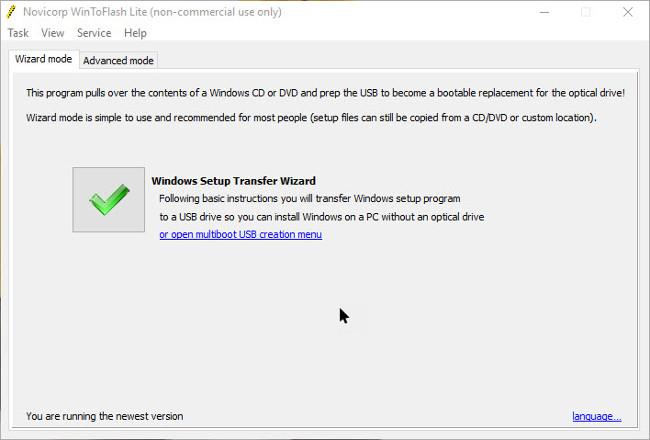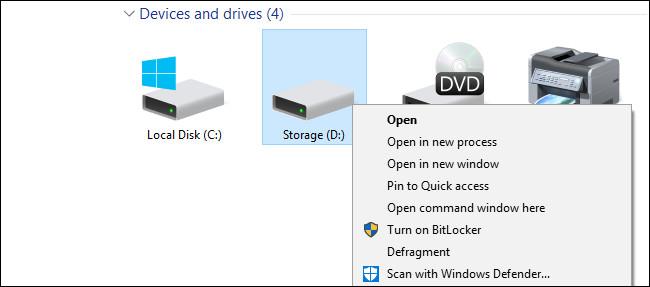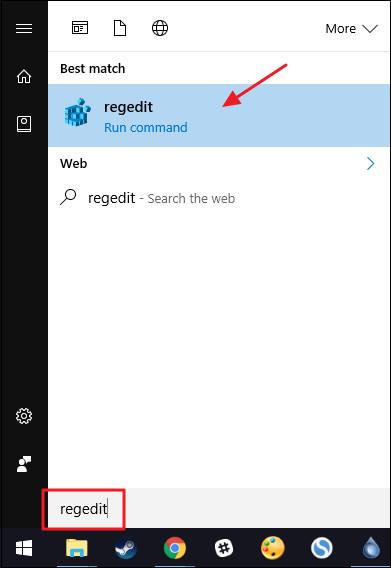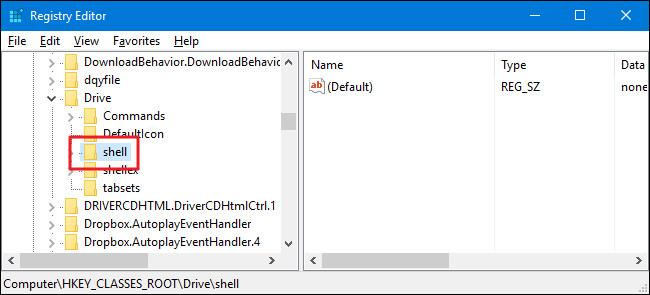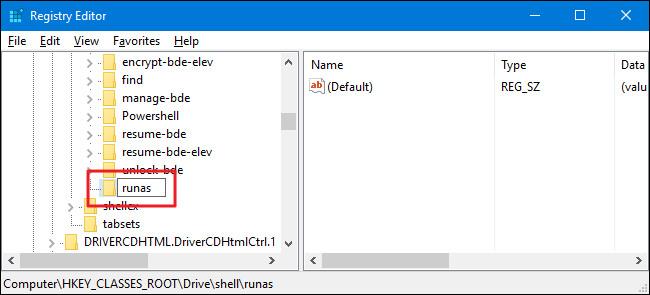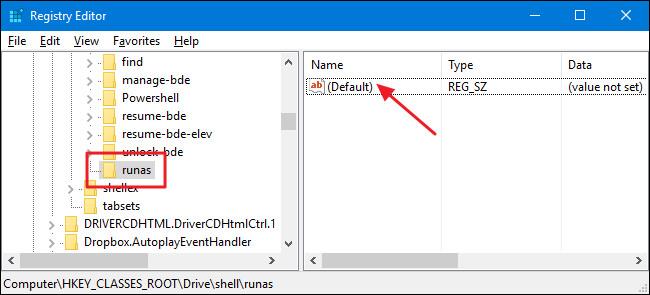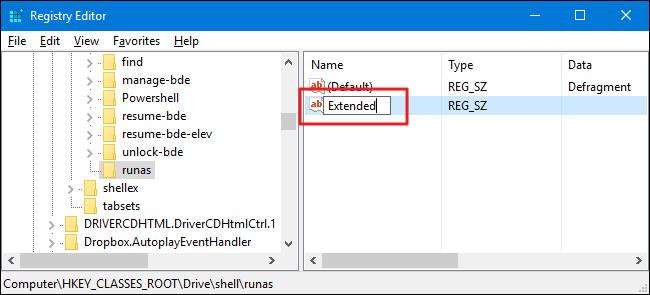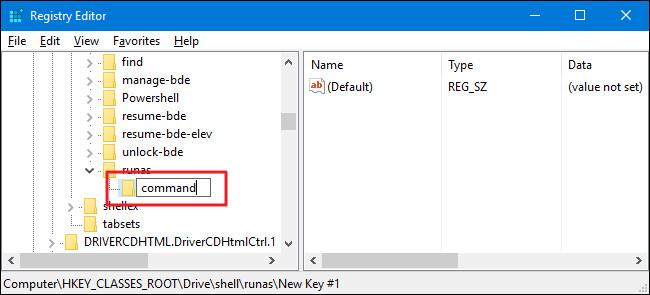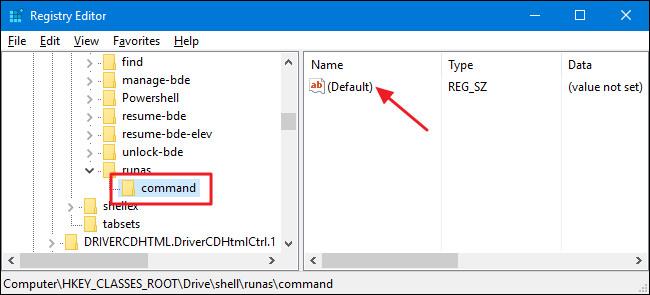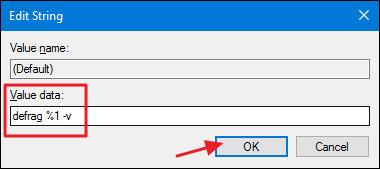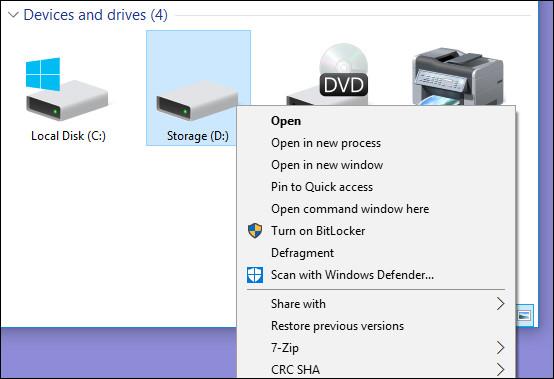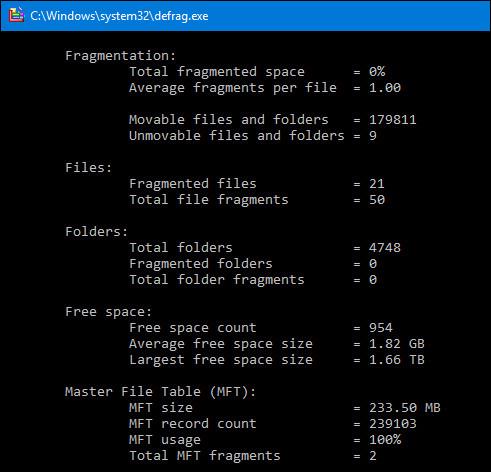Στις σύγχρονες εκδόσεις των Windows, η ανασυγκρότηση εκτελείται τακτικά. Ωστόσο, εάν εκτελέσετε την ανασυγκρότηση χειροκίνητα, θα είναι πιο αποτελεσματικό.
Εάν χρησιμοποιείτε εκδόσεις των Windows από τα Windows Vista έως τα Windows 10, δεν χρειάζεται πλέον να ανασυγκροτήσετε τη μονάδα σας με μη αυτόματο τρόπο. Αυτό ισχύει ιδιαίτερα εάν χρησιμοποιείτε μονάδα δίσκου στερεάς κατάστασης (SSD - μονάδα στερεάς κατάστασης. Τα Windows θα ανασυγκροτήσουν αυτόματα τη μονάδα δίσκου (αν είναι απαραίτητο) μία φορά την εβδομάδα από προεπιλογή στις 1:00 π.μ. Τετάρτη. (Και είναι αρκετά έξυπνο για να ανασυγκροτήσει όλους τους SSD ).
Ωστόσο, αυτή η διαδικασία απαιτεί να ενεργοποιήσετε τον υπολογιστή εκείνη τη στιγμή ή τουλάχιστον να τον ενεργοποιήσετε ενώ βρίσκεστε σε κατάσταση αναστολής λειτουργίας για να πραγματοποιηθεί η διαδικασία ανασυγκρότησης. Εάν εκείνη τη στιγμή απενεργοποιήσετε τον υπολογιστή επειδή δεν χρησιμοποιείται, τότε θα πρέπει να ανασυγκροτήσετε τη μονάδα με μη αυτόματο τρόπο.
Αντί να ψάχνετε για εργαλεία για να το κάνετε αυτό, γιατί δεν προσθέτετε μια εντολή ανασυγκρότησης (εντολή ανασυγκρότησης) στο μενού περιβάλλοντος, το μενού όταν κάνετε δεξί κλικ σε μια μονάδα δίσκου στην Εξερεύνηση αρχείων;
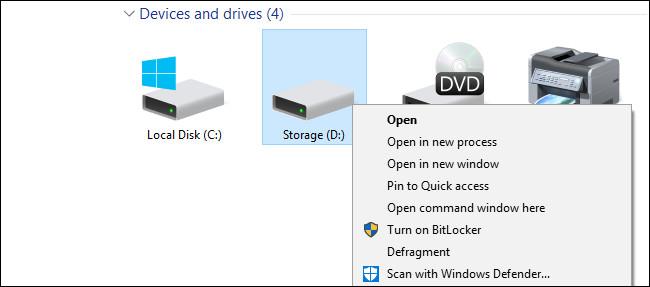
Προσθέστε την επιλογή Defragment στο μενού όταν κάνετε δεξί κλικ σε μια μονάδα δίσκου στα Windows
1. Επεξεργαστείτε το Μητρώο με μη αυτόματο τρόπο
Για να προσθέσετε την εντολή Defragment στο μενού με το δεξί κλικ, πρέπει να το κάνετε με επεξεργασία του μητρώου των Windows.
Σημείωση:
Ο Επεξεργαστής Μητρώου είναι ένα αρκετά ισχυρό εργαλείο και έχει αντίκτυπο στο σύστημα. Επομένως, θα πρέπει να δημιουργήσετε αντίγραφα ασφαλείας του Επεξεργαστή Μητρώου για να αποτρέψετε την εμφάνιση κακών καταστάσεων κατά τη διαδικασία επεξεργασίας του Επεξεργαστή Μητρώου .
Αρχικά ανοίξτε τον Επεξεργαστή Μητρώου πληκτρολογώντας regedit στο πλαίσιο Αναζήτηση στο μενού Έναρξη και, στη συνέχεια, πατώντας Enter . Εάν εμφανιστεί το παράθυρο UAC στην οθόνη , κάντε κλικ στο Ναι για να επιτρέψετε τις αλλαγές στον υπολογιστή σας.
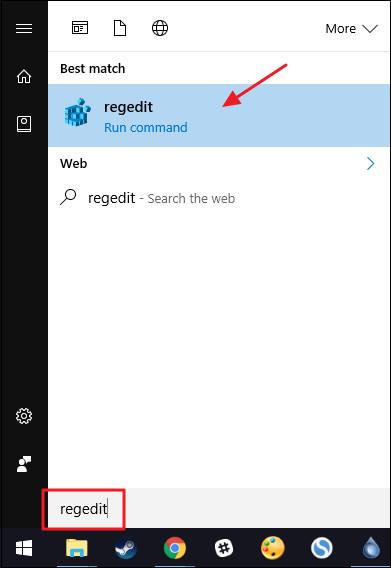
Στο παράθυρο του Επεξεργαστή Μητρώου, στο αριστερό παράθυρο, μεταβείτε στο κλειδί:
HKEY_CLASSES_ROOT\Drive\shell
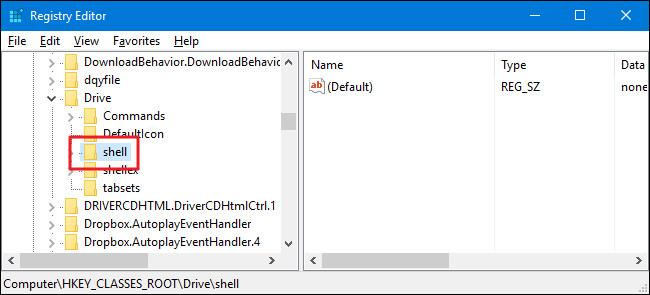
Το επόμενο βήμα είναι να δημιουργήσετε ένα νέο κλειδί στο κέλυφος των κλειδιών. Για να το κάνετε αυτό, κάντε δεξί κλικ στο πλήκτρο Shell και, στη συνέχεια, επιλέξτε New => Key . Ονομάστε αυτό το νέο κλειδί " runas ".
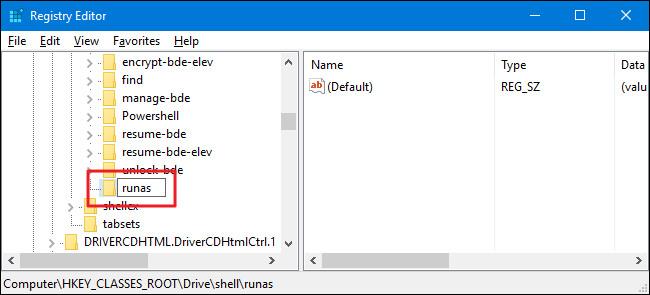
Στη συνέχεια, αλλάξτε την τιμή στις νέες τρέχουσες κλειδί. Με επιλεγμένο το κλειδί runas, κάντε διπλό κλικ σε αυτό για να ανοίξετε το παράθυρο Ιδιότητες .
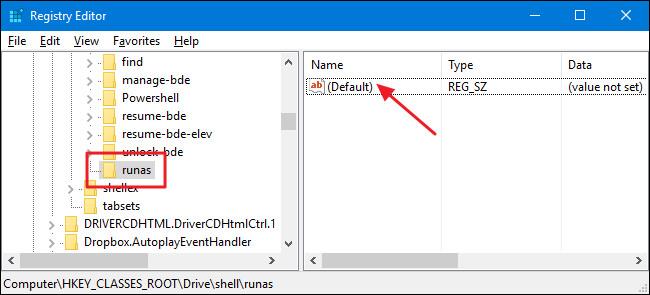
Στο παράθυρο Ιδιότητες, ορίστε την τιμή στο πλαίσιο δεδομένων τιμής σε Ανασυγκρότηση και, στη συνέχεια, κάντε κλικ στο OK . Αυτό γίνεται για να εμφανιστεί η εντολή Defragment στο μενού περιβάλλοντος.

Μπορείτε επίσης να ρυθμίσετε την εντολή Defragment να εμφανίζεται μόνο εάν πατήσετε το πλήκτρο Shift ενώ κάνετε δεξί κλικ σε μια μονάδα δίσκου στο σύστημα, παρόμοια με τον τρόπο με τον οποίο αποκρύπτεται η εντολή Open Command Prompt, εκτός εάν πατήσετε το πλήκτρο Shift + κλικ . πρέπει να μεταβείτε σε ένα συγκεκριμένο Ευρετήριο.
Για να το κάνετε αυτό, κάντε δεξί κλικ στο κλειδί runas και, στη συνέχεια, επιλέξτε New => String Value . Ονομάστε αυτήν τη νέα τιμή Extended . Και δεν χρειάζεται να κάνετε καμία απολύτως αλλαγή.
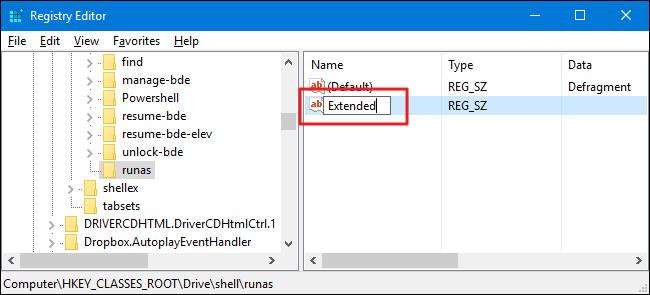
Το επόμενο βήμα πρέπει να δημιουργήσετε ένα νέο κλειδί στο κλειδί runas. Κάντε δεξί κλικ στο κλειδί runas και επιλέξτε Νέο => Κλειδί . Ονομάστε αυτήν την νέα εντολή κλειδιού .
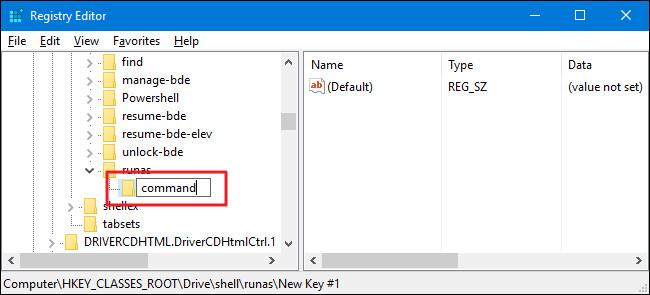
Αλλάξτε την προεπιλεγμένη τιμή στο πλήκτρο Command κάνοντας διπλό κλικ στο κλειδί για να ανοίξετε το παράθυρο Ιδιότητες.
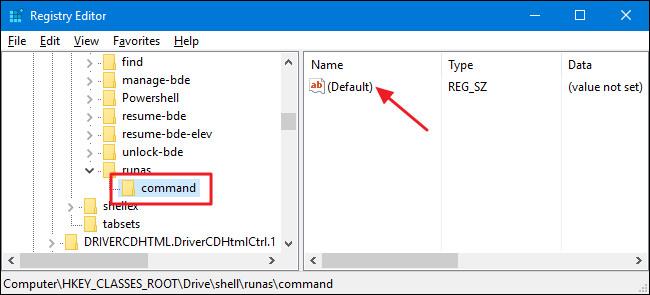
Εισαγάγετε την παρακάτω εντολή στο πλαίσιο Δεδομένα τιμής και, στη συνέχεια, κάντε κλικ στο OK :
ανασυγκρότηση %1 –v
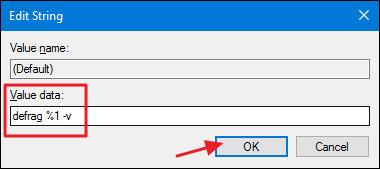
Τέλος, κλείστε το παράθυρο του Επεξεργαστή Μητρώου και ελέγξτε κάνοντας δεξί κλικ (ή πατώντας Shift + δεξί κλικ εάν ορίσετε αυτήν την επιλογή) σε οποιαδήποτε μονάδα δίσκου του συστήματος και η εντολή Ανασυγκρότηση θα εμφανιστεί στη σκηνή του μενού περιβάλλοντος.
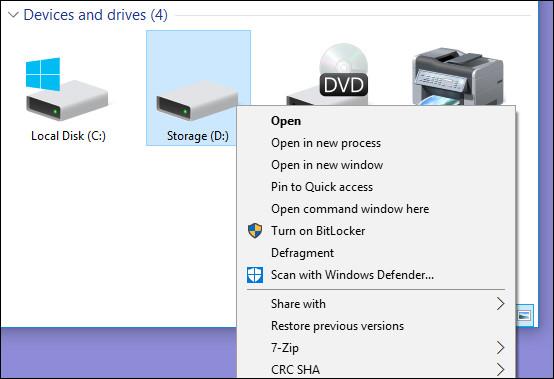
Κατά την εκτέλεση της εντολής θα δείτε να εμφανίζεται το παράθυρο Γραμμή εντολών με αποτελέσματα όπως φαίνεται παρακάτω.
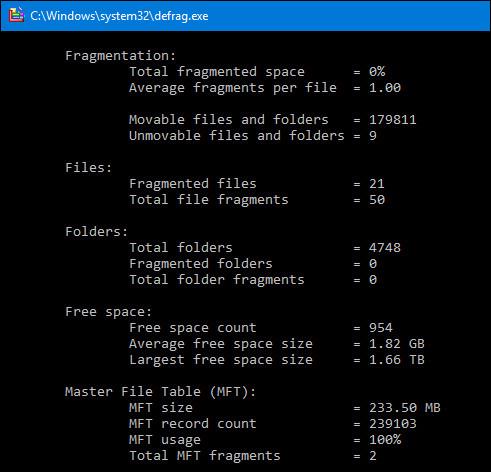
Σε περίπτωση που θέλετε να αλλάξετε τις αρχικές προεπιλεγμένες ρυθμίσεις, απλώς αποκτήστε πρόσβαση στο Μητρώο και διαγράψτε το κλειδί runas που δημιουργήσατε και τελειώσατε.
2. Χρησιμοποιήστε το προεπεξεργασμένο Μητρώο

Εάν δεν θέλετε να επεξεργαστείτε το Μητρώο με μη αυτόματο τρόπο, μπορείτε να χρησιμοποιήσετε τον ενσωματωμένο επεξεργαστή μητρώου για να προσθέσετε την επιλογή Ανασυγκρότηση στο μενού όταν κάνετε δεξί κλικ σε μια μονάδα δίσκου στα Windows.
Κατεβάστε το Defrag Context Menu Hacks στον υπολογιστή σας και εγκαταστήστε το.
Κατεβάστε το Defrag Context Menu Hacks στη συσκευή σας και εγκαταστήστε το εδώ.
Στη συνέχεια, εξαγάγετε το αρχείο Defrag Context Menu Hacks που κατεβάσατε. Τώρα θα δείτε 3 αρχεία: Προσθήκη Defrag to Context Menu για να προσθέσετε την εντολή Defragment στο κανονικό μενού περιβάλλοντος, αρχείο " Add Defrag to Shift Context Menu " για να προσθέσετε την εντολή ανασυγκρότησης στο μενού περιβάλλοντος όταν χρησιμοποιείτε το πλήκτρο Shift + κάντε κλικ στο Δεξί -Κάντε κλικ και αρχειοθετήστε το “ Remove Defrag from Context Menu ” για να αφαιρέσετε την εντολή Defragment που προσθέσατε.
Ανατρέξτε σε μερικά ακόμη άρθρα παρακάτω:
Καλή τύχη!